Бумага и печатный носитель для HP Color LaserJet CM6030/CM6040
Сведения об использовании бумаги и носителей для печати
Данное изделие рассчитано на работу с различными носителями для печати, отвечающими требованиям, изложенным в настоящем руководстве пользователя. Применение бумаги или носителя, не соответствующего указанным требованиям, может привести к следующим последствиям:
• ухудшению качества печати;
• частому замятию бумаги;
• преждевременному износу механических деталей изделия с последующим ремонтом.
Для получения наилучших результатов используйте только бумагу и носитель для печати. He используйте бумагу или носители, предназначенные для печати только на струйных принтерах. Компания не рекомендует использовать носители для печати других производителей, т. к. не может гарантировать их качество.
В некоторых случаях неудовлетворительное качество печати наблюдается даже при печати на бумаге, отвечающей всем требованиям, изложенным в этом руководстве пользователя. Такая проблема может возникнуть при неправильном обращении с носителем, эксплуатации при неприемлемой температуре и влажности, а также вследствие других обстоятельств, контролировать которые компания не в состоянии.
Технические характеристики
|
Наклейки
|
Максимальная толщина: 0,23 мм
|
Максимальная высота пачки: 10 мм
|
Наклейки
|
Стороной для печати вниз
|
|
Прозрачные пленки
|
Минимальная толщина: 0,13 мм
|
Максимальная высота пачки: 10 мм
|
Прозрачные пленки
|
Стороной для печати вниз
|
|
Плотная бумага
|
0,13 мм толщины
|
Максимальная высота пачки: 10 мм
|
Тонкая глянцевая, глянцевая или плотная глянцевая
|
Стороной для печати вниз
|
|
Наклейки
|
Максимальная толщина: 0,13 мм
|
Максимальная высота пачки: 54 мм
|
Наклейки
|
Стороной для печати вверх
|
|
Прозрачные пленки
|
Минимальная толщина: 0,13 мм
|
Максимальная высота пачки: 54 мм
|
Прозрачные пленки
|
Стороной для печати вверх
|
|
Плотная бумага
|
0,13 мм толщины
|
Максимальная высота пачки: 54 мм
|
Тонкая глянцевая, глянцевая или плотная глянцевая
|
Стороной для печати вверх
|
Загрузка лотков 2, 3, 4 или 5
Каждый из лотков 2, 3, 4 и 5 вмещает до 500 листов стандартной бумаги или стопку этикеток/ другой тонкой бумаги высотой 54 мм.
Загрузка носителя стандартного формата в лотки 2, 3, 4 или 5
Данное изделие автоматически определяет следующие печатные носители стандартного формата в лотках на 500 листов: Letter, Letter с поворотом, Legal, Executive, 11x17, A3, А4, А4 с поворотом, А5, В4 (JIS) и В5 (JIS).
Не подавайте конверты или бумагу неподдерживаемых форматов из лотков на 500 листов. Печать на таких типах бумаги выполняется только при подаче из лотка 1.
1. Выдвиньте лоток из устройства.

Не открывайте входной лоток во время его использования. Это может привести к замятиям бумаги в устройстве.
2. Отрегулируйте ограничитель длины бумаги: нажмите на регулировочную защелку и переместите ограничитель на ширину используемой бумаги.
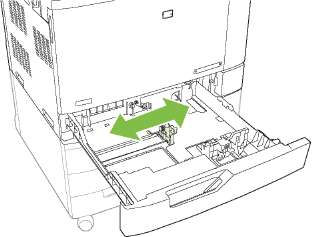
3. Отрегулируйте ограничитель длины бумаги: нажмите на регулировочную защелку и переместите ограничитель на ширину используемой бумаги.

4. Загружайте бумагу в лоток лицевой стороной вверх. Убедитесь, что ограничители слегка касаются стопки, но не сгибают ее.
Чтобы избежать замятий, не переполняйте входной лоток. Верх стопки должен располагаться ниже индикатора заполнения лотка.
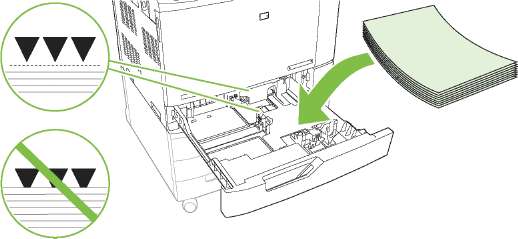
Для наилучшей производительности загружайте лоток полностью без разделения стопки бумаги. Разделение стопки бумаги может привести к захвату нескольких листов бумаги. Вместимость лотка для бумаги может различаться. Например, при использовании бумаги плотностью 75 г/м2 лоток может вместить полную стопку бумаги из 500 листов. Если бумага плотнее, полная стопка бумаги не поместится в лоток. Не следует переполнять лоток.
Если лоток отрегулирован неправильно, может появиться сообщение об ошибке или произойдет замятие печатного носителя.
Задвиньте лоток в устройство. На панели управления отображаются тип и формат бумаги, помещенной в лоток. В случае неправильной конфигурации нажмите Изменить на панели управления и выберите правильную конфигурацию. Если конфигурация правильная, нажмите ОК.

Загрузка неопределяемого носителя для печати стандартного формата в лотки 2, 3, 4 и 5
Не подавайте конверты или бумагу неподдерживаемых форматов из лотков на 500 листов. Печать на таких типах бумаги выполняется только при подаче из лотка 1. Не переполняйте входной лоток и не открывайте его во время использования. Это может привести к замятию бумаги.
Для использования нестандартного носителя необходимо установить для параметра формата на панели управления значение Нестандартный и задать единицы измерения, размеры X и Y.
1. Выдвиньте лоток из устройства.
2. Загрузите печатный носитель согласно инструкциям в шаге 2-4 раздела «Загрузка определяемой бумаги стандартного формата в лоток 2, 3, 4 или 5». Затем перейдите к шагу 3.
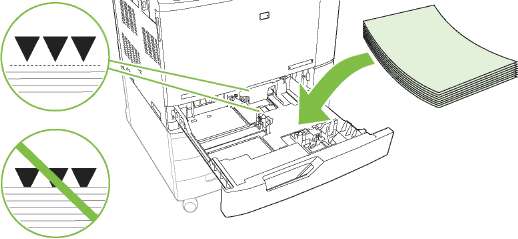
3. Задвиньте лоток в устройство. На панели управления отображаются параметры типа и формата лотка. Чтобы указать конкретные нестандартные размеры, или если указан неверный тип, выберите Изменить, когда на панели управления появится сообщение о необходимости замены формата или типа.
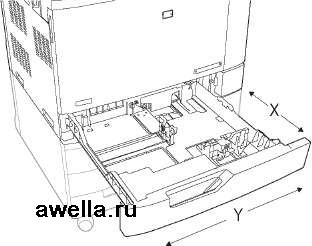
4. Выберите значение Нестандартный, затем Единица измерения, По горизонтали и По вертикали для нестандартного формата бумаги.
5. Выберите тип бумаги, а затем нажмите Сохранить.
6. Если конфигурация правильная, нажмите Сохранить.
Загрузка бумаги большого формата в лоток 2, 3, 4 или 5
При загрузке бумаги форматов 11 x 17, RA3, SRA3 или 12 x 18 в лоток 3, 4 или 5 выполните следующие инструкции.
1. Выдвиньте лоток 3, 4 или 5.
2. Отрегулируйте ограничитель длины бумаги: нажмите на регулировочную защелку и переместите ограничитель на ширину используемой бумаги.
3. Разместите в лотке бумагу.
4. Передвиньте рычаг блокировки бумаги в положение, соответствующее используемой бумаге.
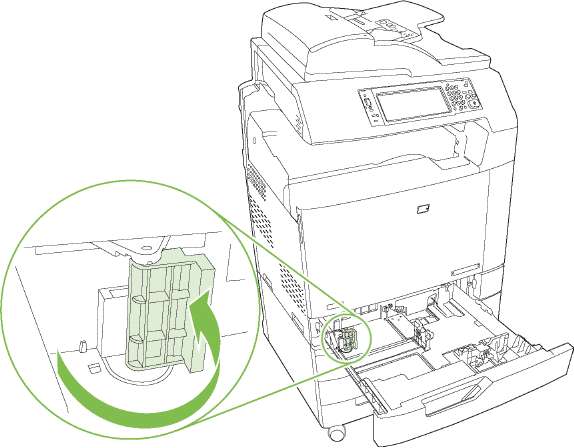
• Для бумаги формата SRA3 поверните рычаг влево до конца.
• Для бумаги формата A3 или 11 x 17 поверните рычаг вниз в центральное положение.
• Для бумаги формата RA3 или 12 x 18 поверните рычаг вправо до конца.
Задвиньте лоток в устройство. На панели управления отображаются тип и формат носителя, помещенного в лоток. В случае неправильной конфигурации нажмите кнопку Изменить и настройте лоток на правильный тип и формат. Если конфигурация правильная, нажмите ОК.
Загрузка фирменной, печатной или перфорированной бумаги
Чтобы правильно печатать или копировать с использованием фирменной, печатной или перфорированной бумаги, необходимо убедиться в ее правильной загрузке в лоток. Также может потребоваться настроить параметр Поворот изображения на панели управления устройства. Параметр Поворот изображения используется для настройки на языки, на которых чтение выполняется слева направо (по умолчанию) или справа налево.
Изменение параметра "Поворот изображения"
1. На главном экране панели управления прокрутите список и выберите Администрирование.
2. Прокрутите список и выберите Параметры работы устр-ва.
3. Прокрутите список и выберите Режим работы лотка.
4. Прокрутите список и выберите Поворот изображения.
5. Выберите правильное значение параметра "Поворот изображения". Значение по умолчанию — Слева направо.
6. Нажмите ОК.
Выбор правильной ориентации для загрузки фирменной, печатной или перфорированной бумаги
Представленную ниже таблицу следует использовать в качестве руководства по загрузке фирменной, печатной или перфорированной бумаги. В первой таблице отображается ориентация загрузки в лоток, когда параметру Поворот изображения задано значение Слева направо. Это указывает на то, что в используемом языке чтение выполняется слева направо. Во второй таблице отображается ориентация загрузки в лоток, когда параметру Поворот изображения задано значение Справа налево. Это указывает на то, что в используемом языке чтение выполняется справа налево. В данных таблицах также содержится следующая информация:
• Тип бумаги: фирменная, печатная или перфорированная.
• Лоток для бумаги: Лоток 1 или лотки 2 - 5.
• Ориентация изображения: книжная (1) или альбомная (2).
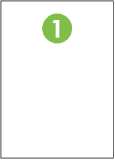
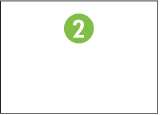
Печать на одной или на двух сторонах (дуплекс).
Сшивание: Для сшивания заданий печати или копирования необходимо, чтобы было подключено дополнительное устройство вывода сшивателя/укладчика или создателя буклетов. Возможное расположение скрепок: одна слева, одна угловая скрепка в левом верхнем углу либо две слева, две скрепки на левом длинном крае.
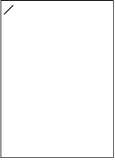
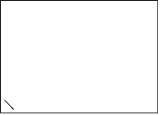
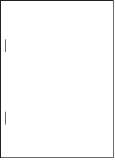
Стрелка на графическом представлении бумаги указывает направление подачи бумаги в принтер. На графическом представлении бумаги указывается ориентация бумаги при загрузке в лоток. По умолчанию бумага загружается так, что сначала подается длинный край. Это обеспечивает наиболее эффективную печать и копирование.
Настройка лотков
Устройство автоматически запрашивает настройку лотка для соответствующего типа и формата бумаги в следующих ситуациях:
• При загрузке бумаги в лоток.
• Если в драйвере принтера или приложении задан определенный лоток или тип носителя для задания на печать, а этот лоток не настроен для соответствующих параметров задания на печать.
На панели управления появляется следующее сообщение:Лоток <х> [тип] [формат] Чтобы изменить формат или тип, нажмите клавишу "Изменить". Для подтверждения нажмите кнопку "ОК".
Сообщение не появляется в том случае, если печать выполняется из лотка 1, а для лотка 1 установлены значения Нестандартный и Любой тип.
При использовании других моделей устройств HP LaserJet, пользователь, возможно, уже знаком с процедурой конфигурирования лотка 1 для его перевода в режим Первый или Кассета. На принтерах серииНР Color LaserJet CM6040 задание для лотка 1 формата Нестандартный эквивалентно выбору режима Первый. Задание для формата лотка 1 значения, отличного от Нестандартный, равнозначно установке режима Кассета.
Настройка лотка при загрузке бумаги
1. Загрузите бумагу в лоток. Закройте лоток, если используются лотки 2, 3, 4 или 5.
2. Появится сообщение о настройке лотка.
3. Нажмите ОК, чтобы принять обнаруженный формат и тип, или нажмите Изменить, чтобы выбрать другой формат и тип бумаги.
4. Выберите правильный размер и тип, а затем и нажмите ОК.
Устройство автоматически определяет большинство форматов бумаги в лотках 2, 3, 4 и 5.
Настройка лотка для соответствия параметрам задания на печать
1. В приложении укажите исходный лоток, формат и тип бумаги.
2. Отправьте задание на устройство.
Если необходимо настроить лоток, появляется сообщение Загрузите лоток х <Тип> <Формат>.
3. Загрузите в лоток бумагу указанного типа и формата, а затем закройте его. Чтобы указать нестандартный формат, нажмите клавишу Изменить.
4. При появлении сообщения Лоток <х> Формат=<Формат> нажмите кнопку ОК, чтобы подтвердить формат.
5. При появлении сообщения Лоток <х> Тип =<Тип> нажмите кнопку ОК, чтобы подтвердить тип и продолжить выполнение данного задания.
Автоматическое определение типа носителя (режим автоопределения)
Датчик автоопределения материала для печати функционирует только в том случае, если лоток настроен на тип Любой тип или "Обычный". При настройке лотка на любой другой тип (например, на высокосортную или глянцевую бумагу) датчик определения в данном лотке отключается.
Можно автоматически классифицировать различные типы бумаги по следующим категориям:
• Обычная бумага
• Прозрачная пленка
• Глянцевая бумага
• Сверхплотная глянцевая бумага
• Глянцевый диапозитив
• Плотная бумага
Для дополнительного контроля конкретный тип необходимо указать в задании или настроить в лотке.
Параметры автораспознавания
Полное распознавание (по умолчанию для лотка 1)
• Устройство распознает легкую, простую, плотную, глянцевую и грубую бумагу, а также прозрачные пленки для диапроектора.
• Каждый раз при поступлении очередного задания печати устройство останавливается на первом листе для определения типа бумаги.
• Это наиболее медленный режим.
Расширенное определение (по умолчанию для лотков 2, 3, 4 и 5)
• Каждый раз при поступлении очередного задания печати устройство останавливается на первом листе для определения типа бумаги.
• Устройство предполагает, что второй и все последующие листы будут того же типа, что и первый лист материала для печати.
• Этот режим является вторым по скорости печати и полезен при печати на стопке носителя одного типа.
Только прозрачная пленка
• Устройство не останавливается на каждом листе для определения его типа, но различает режим прозрачной пленки и режим обычной бумаги.
• Это наилучший по скорости режим, который полезен при высокообъемной печати в обычном режиме.
Выбор бумаги по источнику, типу и формату
В операционной системе Microsoft Windows на способ, которым драйвер принтера пытается подавать носитель при отправке задания на печать, влияют три параметра. В большинстве программ параметры Источник, Тип и Формат отображаются в диалоговых окнах Параметры страницы, Печать или Параметры печати. Если эти параметры не изменять, то устройство автоматически выбирает лоток, используя параметры по умолчанию.
Источник
Чтобы печатать с использованием параметра Источник, выберите конкретный лоток, из которого устройство должно брать носитель для печати. Если выбрать лоток, настроенный на тип или формат, который не соответствует текущему заданию печати, то перед его печатью устройство предложит загрузить в лоток носитель для печати типа или формата, соответствующего заданию. При загрузке лотка устройство начнет печать.
Тип и формат
Печать с использованием параметра Тип или Формат означает, что необходимо, чтобы устройство подавало носитель из соответствующего лотка, в который загружен носитель нужного типа и формата. Выбор носителя по типу, а не по источнику аналогичен блокировке лотков и позволяет предотвратить случайное использование специального носителя. Например, если лоток настроен на размещение фирменных бланков, а в драйвере установлена печать на обычной бумаге, устройство не будет использовать фирменные бланки из этого лотка. Вместо этого бумага будет подаваться из лотка, в который загружена обычная бумага и который посредством панели управления устройства настроен на использование обычной бумаги. При выборе носителя по типу и формату существенно улучшается качество печати для плотной бумаги, глянцевой бумаги и прозрачных пленок. Использование неправильной настройки приведет к неудовлетворительному качеству печати. Всегда указывайте параметр «Тип» для специальных печатных носителей, таких как этикетки или прозрачная пленка. Печать конвертов следует по возможности выполнять по параметру «Формат».
• Если требуется выполнить печать по типу или размеру, выберите параметр "Тип" или "Формат" в диалоговом окне Параметры страницы, Печать или Параметры печати в зависимости от приложения.
• Если вы часто печатаете на носителе определенного типа или формата, настройте лоток для работы сданными параметрами. Далее в случае выбора этого типа или формата при печати задания устройство автоматически подает носитель из лотка, настроенного для этого типа или формата.
Стандартные выходные лотки
Данное изделие обладает выходным лотком АПД и обычным выходным лотком для отпечатанных страниц.

Обычный выходной лоток
Выходной лоток АПД (для копирования оригиналов)
При сканировании или копировании документов с помощью устройства АПД исходные документы автоматически подаются в выходной лоток АПД. Копии, сделанные со стекла сканера, подаются в обычный выходной лоток, в выходной лоток сшивателя/укладчика или в приемник на 3 почтовых ящика.
При отправке заданий печати данному изделию с компьютера для отпечатанных материалов используется обычный выходной лоток, выходной лоток сшивателя/укладчика или приемник на 3 почтовых ящика.
Дополнительные устройства для вывода
В данном изделии можно установить дополнительный сшиватель/укладчик с 3 приемниками или устройство окончательной обработки для создателя буклетов. Когда дополнительное устройство установлено, его мост устанавливается в верхней части устройства, чтобы направлять задания печати в выходные приемники дополнительного устройства.

Обзор дополнительных устройств
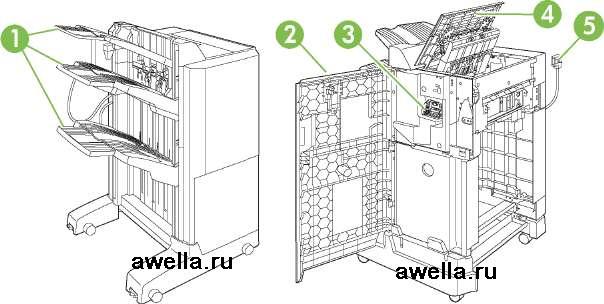
|
1
|
Выходные приемники
|
|
2
|
Передняя дверца
|
|
3
|
Модуль сшивателя
|
|
4
|
Верхняя крышка
|
|
5
|
Соединительный кабель
|
Использование функции создания буклетов
Буклеты можно создавать с помощью драйвера печати или путем копирования исходного документа.
Перед созданием буклета отрегулируйте ограничитель приемника для буклетов на формат используемой бумаги:
• Закрыто: 11x17, Legal, A3 или В4
• Открыто: Letter с поворотом, А4 с поворотом

Создание буклета с помощью драйвера печати
1. В меню Файл используемой программы выберите команду Печать.
2. Выберите LaserJet.
3. Щелкните пункт Свойства, а затем Печать буклетов.
4. Задайте параметры Источник бумаги, Формат бумаги, Тип бумаги, Ориентация, Макет буклета, Печать документа на и Сшивание, а затем нажмите кнопку ОК.
5. Нажмите кнопку ОК, чтобы начать печать.
Создание буклета из копии
Имеется возможность копирования документов, находящихся в автоматическом податчике документов (АПД) или на стекле сканера.
1. На панели управления нажмите кнопку Копировать.
2. Прокрутите меню до пункта Формат буклета, выберите этот пункт.
3. Нажмите Буклет на.
4. Для элемента Стороны оригинала нажмите Односторонний или Двусторонний.
5. Нажмите кнопку ОК, а затем Пуск.
Выбор режима работы на панели управления
Режим работы сшивателя/укладчика или создателя буклетов можно задать на панели управления устройства.
1. На панели управления нажмите Администрирование, а затем Параметры работы устройства.
2. Нажмите Сшиватель МВМ-3 стремя приемниками или Многофункциональный обработчик.
3. Нажмите Режим работы, а затем выберите требуемый режим работы.
• При использовании режима почтового ящика каждый приемник назначается пользователю или группе пользователей. Всякий раз, когда пользователь отправляет задание печати, оно направляется в назначенный ему приемник.
• Если установлен дополнительный сшиватель/укладчик с 3 приемниками, то в режиме укладчика все три приемника действуют как один приемник большего размера. При заполнении одного приемника задания автоматически направляются в следующий приемник. Если установлено устройство окончательной обработки буклетов, то в режиме укладчика два верхних приемника действуют как один приемник, а третий приемник зарезервирован для буклетов.
• При использовании режима разделителя функций (только для сшивателя/укладчика с 3 приемниками) каждый приемник назначается конкретному типу заданий. Обычное распределение: приемник 1 для копий, приемник 2 для факсов, а приемник 3 для печати. Значения для копий, факсов и печати можно изменить в меню "Параметры задания по умолчанию".
Для назначения выходных приемников пользователям или группам пользователей используется встроенный Web-сервер устройства.
Выбор режима работы при помощи драйвера принтера
1. В меню Пуск выберите Настройка, затем Принтеры (для Windows 2000) или Принтеры и факсы (для Windows XP).
На компьютере, работающем под управлением ОС Vista, нажмите кнопку Пуск, выберите Панель управления, а затем Принтер в категории Оборудование и звук.
2. Щелкните правой кнопкой мыши на значке изделия HP и выберите Свойства или Настройка печати.
3. Откройте вкладку Параметры устройства.
4. Выполните одно из следующих действий.
Автоматическая настройка электронной почты. В разделе Варианты установки выберите Обновить сейчас в списке Автоматическая конфигурация.
Ручная настройка электронной почты. В разделе Варианты установки выберите подходящий режим работы в списке Выходной приемник.
5. Чтобы сохранить изменения, нажмите Применить.
Выбор режима работы с приемником на 3 почтовых ящика в драйвере принтера (Mac OS X)
1. В меню Apple выберите System Preferences (Настройки системы).
2. В окне System Preferences (Настройки системы) выберите Print and Fax (Печать и факс).
3. Щелкните на команде Set Up Printers (Установить принтеры). Отобразится Printer List (Список принтеров).
4. Выберите изделие HP и щелкните на команде Show Info (Показать информацию) в меню Printers (Принтеры).
5. Выберите панель Installable Options (Варианты установки).
6. Выберите в списке Выходные приемники доп. устройств необходимое дополнительное устройство.
7. В списке Mailbox Mode (Режим почтового ящика) выберите подходящий режим работы, а затем щелкните на Apply Changes (Применить изменения).
<<<назад
далее>>>
при использовании материалов ссылка на сайт компании awella.ru обязательна
Помогла информация на сайте ? Оставьте отзыв о работе нашей компании ! Это можно сделать в яндекс браузере и это простимулирует работников нашей компании (ответственные получат бонусы), которые собирали ее для вас! Спасибо !
|